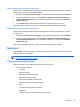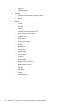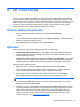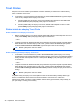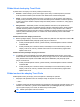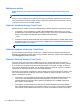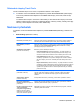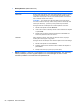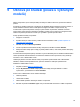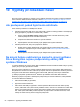HP Client Security Getting Started
8 HP Trust Circles
HP Trust Circles je bezpečnostní aplikace pro zabezpečení souborů a dokumentů, která kombinuje
šifrování složek a souborů s příhodnou funkcí sdílení dokumentů v důvěryhodných skupinách. Tato
aplikace šifruje soubory umístěné ve složkách určených uživatelem a chrání je v rámci skupiny Trust
Circle. Jakmile jsou soubory jednou chráněny, mohou je používat a sdílet pouze členové skupiny
Trust Circle. Pokud se chráněný soubor dostane k uživateli, který není členem skupiny, zůstane
soubor zašifrovaný a tento uživatel nebude mít přístup k jeho obsahu.
Otevření aplikace Trust Circles
1. Na úvodní obrazovce klikněte nebo klepněte na aplikaci HP Client Security.
– nebo –
na ploše systému Windows dvakrát klikněte na ikonu HP Client Security v oznamovací oblasti
umístěné na pravé straně hlavního panelu
2. V části Data klikněte nebo klepněte na možnost Trust Circles.
Začínáme
Existují dva způsoby, jak odeslat e-mailová pozvání a jak na ně odpovědět:
● Použití aplikace Microsoft® Outlook – Použití služby Trust Circles s produktem Microsoft
Outlook automatizuje zpracování všech pozvání aplikace Trust Circle a odpovědí od jiných
uživatelů aplikace Trust Circle.
●
Použití Gmail, Yahoo, Outlook.com nebo jiných e-mailových služeb (SMTP) – Když zadáte
své jméno, e-mailovou adresu a heslo, aplikace Trust Circles použije vaše e-mailové služby k
odeslání e-mailových pozvání členům vybraným pro zapojení do vaší skupiny Trust Circle.
Nastavení vašeho základního profilu:
1. Zadejte své jméno a e-mailovou adresu a klikněte nebo klepněte na tlačítko Další.
Jméno se bude zobrazovat všem členům, kteří jsou pozváni k účasti ve vaší skupině Trust
Circle. E-mailová adresa slouží k odesílání, příjmu či odpovídání na pozvání.
2. Zadejte heslo ke svému e-mailovému účtu a klikněte nebo klepněte na tlačítko Další.
Bude odeslána zkušební e-mailová zpráva na ověření správnosti nastavení e-mailu.
POZNÁMKA: Počítač musí být připojen k síti.
3. V poli Trust Circle Name (Název skupiny Trust Circle) zadejte název skupiny Trust Circle a
klikněte nebo klepněte na tlačítko Další.
4. Přidejte členy a složky a poté klikněte nebo klepněte na tlačítko Další. Bude vytvořena skupina
Trust Circle obsahující vybrané složky a budou odeslána e-mailová pozvání členům, které jste
vybrali. Pokud z jakýchkoli důvodů nelze odeslat pozvání, zobrazí se oznámení. Členy lze
kdykoli pozvat znovu z okna Trust Circle klepnutím na možnost Your Trust Circles (Vaše
skupiny Trust Circle) a dvojím kliknutím či dvojím klepnutím na skupinu Trust Circle. Další
informace naleznete v části
Trust Circles na stránce 48.
Otevření aplikace Trust Circles 47